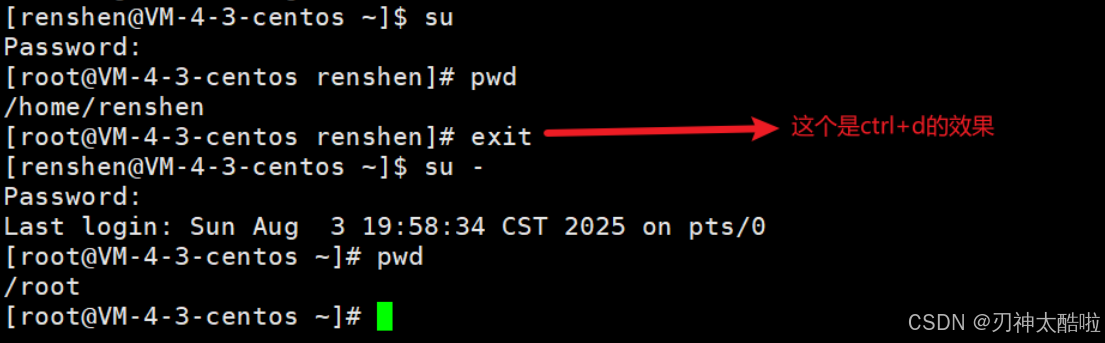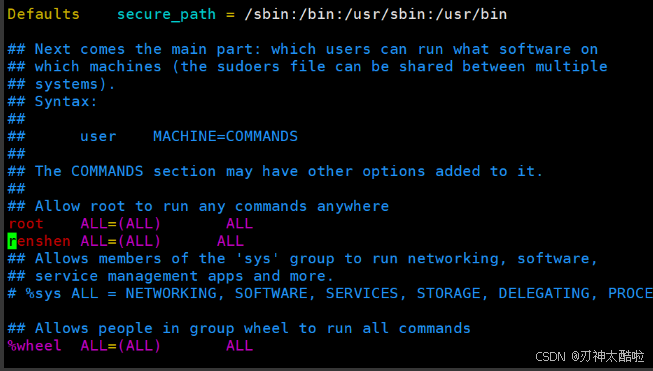文章目录
前言
在数字化浪潮席卷全球的今天,操作系统作为计算机世界的基石,始终扮演着至关重要的角色。而在众多操作系统中,Linux 以其开源、稳定、安全与高效的核心优势,早已成为服务器领域的中流砥柱,更是互联网企业后端架构的首选。从大型科技公司的云端服务器到嵌入式设备的底层驱动,Linux 的身影无处不在,深刻影响着我们的数字生活。
然而,对于许多初学者而言,Linux 的命令行交互、权限管理与系统配置常常如同隔着一层面纱,显得神秘而复杂。编写本教程的初衷,正是希望以通俗易懂的语言和循序渐进的方式,带您揭开 Linux 的神秘面纱 —— 从理解开源精神的本质,到掌握 CentOS 系统的环境搭建,再到用户管理、权限控制等核心操作,让您在实践中真正感受 Linux 的强大与灵活。
无论您是希望踏入运维领域的新手,还是需要夯实服务器基础的开发者,本教程都将成为您探索 Linux 世界的实用指南。让我们一同启程,在代码与命令的海洋中,开启高效、安全的 Linux 之旅。
Linux的介绍
Linux是一个操作系统,是开源的,因此他免费,稳定,安全,高效;又因为这些优点,互联网公司的服务器后端一般用的这个操作系统(但是开源不代表着东西一定免费)
Linux的版本分为1.商业化版本(有些是不免费的) 2.技术版本 我们一般用的是Centos 7.6/7.8/7.9(企业也一般用的这个)
开源的好处:能有更多人出力让其生态变好,然后就会有很多人用,市场占有率高,别人也不想它倒闭,就会捐助它
但是我们一般说Linux大多数指的是Linux内核
环境配置
三种途径:1.裸机安装或者双系统–不推荐 2.虚拟机安装–不推荐 3.云服务器安装–推荐(很多中小型公司也是选的这个)
云服务器的配置:(这种方式是以命令行形式操纵服务器的)
步骤:
1.购买云服务器(轻核应用服务器就行,系统镜像选择Centos 7.6/7.8/7.9)
注意:买完之后一定要重置root密码!
2.下载xShell,然后输入ssh root(这里是用户名,不一定是root)@服务器的IP地址,再回车 – 再输入密码 回车–后面会出现一个warning,不用管


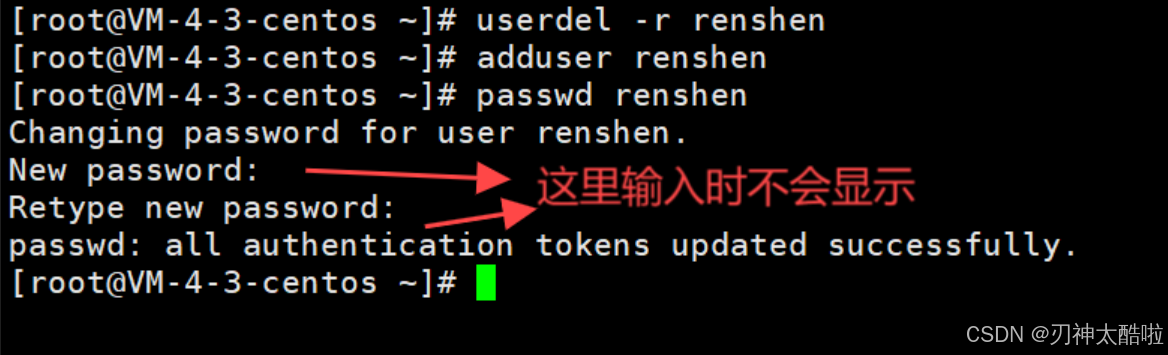
指令:
userdel -r 用户名 --删除该用户
adduser 用户名 --创建该用户
passwd 用户名 --给该用户设置密码
whoami --查询自己登录的这个号子的用户名
(这个密码要复杂一点,不然 云服务器上有恶意用户扫描自己,盗取拿去挖矿 )
(root和普通账户的密码尽量设置的不一样)
用户分为普通用户和超级用户--超级用户只有一个
超级用户和普通用户之间的切换方法:
普通用户切换成
rootsu root 或者suroot切换成普通用户
su 普通用户名上面的切换方法,还会在当前目录里
su 后加个- 的话,就会回到家目录引申:1.想切回原来账号直接
ctrl+d就行2.`root`登别人账号不用密码 3.普通用户设置的约束对`root`没用
引申:如果想对单条指令进行提权的话,可以用
sudo指令格式:
sudo 指令eg: sudo whoami 然后让你输密码 输完之后再 sudo whoami就能用了想用
sudo之前要把该用户添加到系统的信任名单里面:方法:(用root账号) 先 vim /etc/sudoers 在这里添加上这一行就行了(renshen是我的用户名!) --注意,这里得强行保存退出所以要:wq!
记住用户和主机的方法
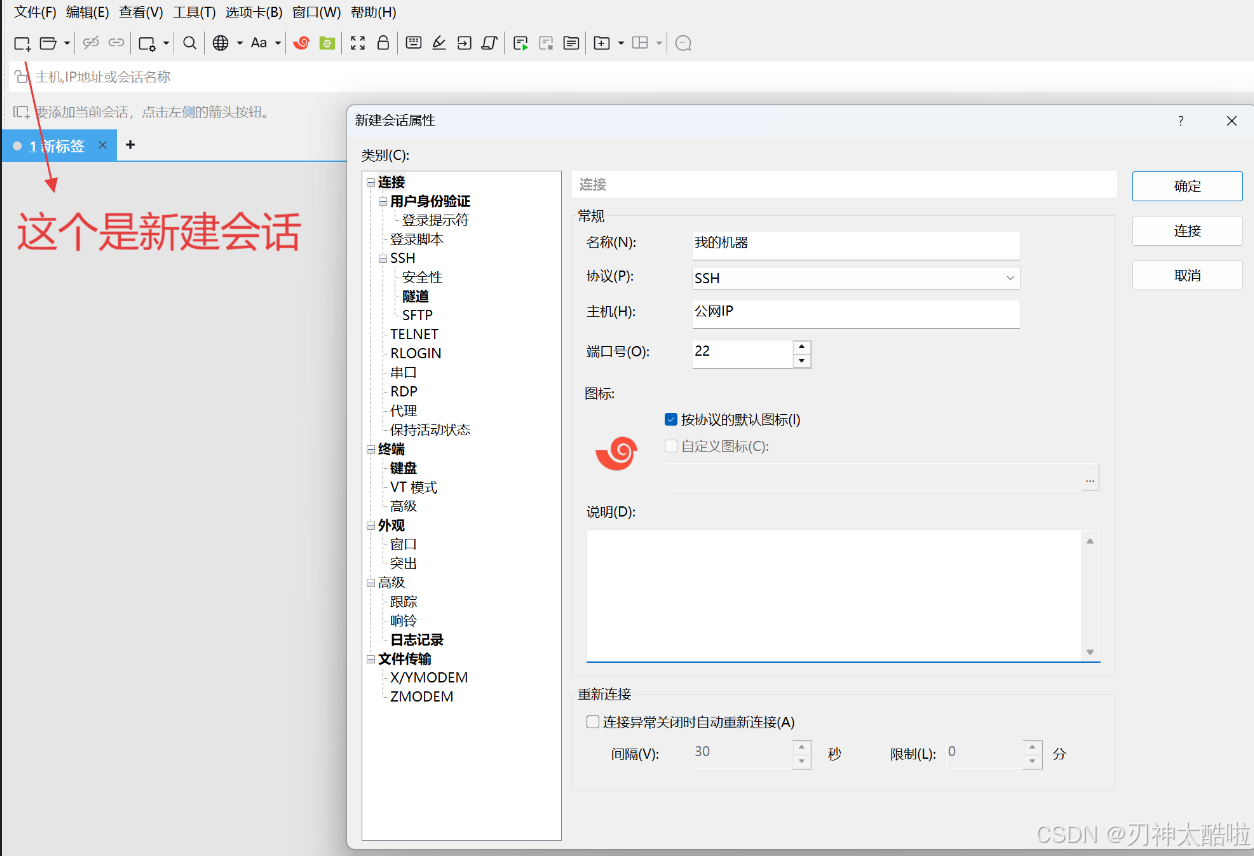
填用户名和密码时选记住-以后打开那个会话就不用输了
在练习时用普通用户,不要用root用户!
xshell实用技巧
alt+Enter xshell自动全屏或者取消全屏
ctrl+insert 复制
shift+insert 粘贴
(这里的insert在自己电脑的F12右边,有的电脑要配合fn才按的出来--自己电脑要三个同时按)
(Xshell用ctrl+c ctrl+v可是没用的)
ctrl+d 退出xshell